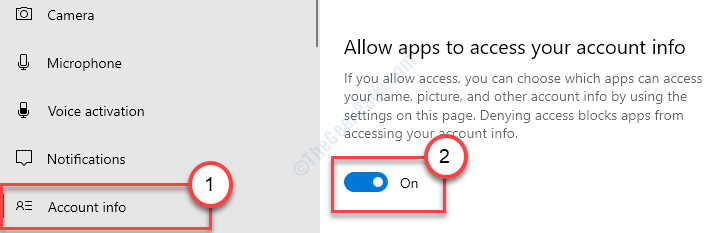Så här inaktiverar du autokorrigering eller stavningskontrollfunktion i Windows 10. Detta inaktiverar funktionen Autoslutförande även om du använder e-postappen. Många användare klagar över att autokorrigering inte stängs av trots användarnas olika justeringar. Här är några lösningar för att helt lösa problemet.
Steg 1 - Använda inställningar
1. Klicka på Start knapp.
2. Klicka på kugghjulsformad ikon för att öppna inställningar.
3. Klicka på Enheter.
4. Klicka på Skriver från vänster panel.
5. Växla av alla alternativ på höger sida.

Steg 2 - Dölj alla korrekturmärken
1. Öppna e-postappen.
2. Klicka nu på ny post för att börja skriva ny post.
3. Klicka nu på nedåtpilsymbolen till höger om Formatera.
4. Klicka nu på alternativ.

5. Klicka nu på nedåtpilsymbolen till vänster om zoomen.
6. Markera alternativet från menyn som dyker upp Dölj alla korrekturmärken.
7. Välj också vilket språk du skriver detta meddelande på.

Lösning 3 - Använda gpedit.msc
1. Tryck Windows-tangent + r tillsammans för att öppna körning.
2. Skriva gpedit.msc i den och klicka OK.
3. Gå nu till följande sökväg till vänster i gpedit-rutan.
Användarkonfiguration -> Administrativa mallar -> Kontrollpanelen -> Regionala och språkalternativ
4. Klicka nu för att aktivera båda Stäng av autokorrigerade felstavade ord och Stäng av markerade felstavade ord